صورة ISO أو .iso (المنظمة الدولية للتوحيد القياسي) هي ملف ملفات يحتوي على صورة القرص تسمى ISO 9660 تنسيق نظام الملفات.
كل ملف ISO يحتوي على .iso تمديد الاسم المحدد من ISO 9660 نظام الملفات ويستخدم خصيصًا مع CD/DVD ROMs. ببساطة، ملف iso هو صورة القرص.

I have seen most of the Linux operating system images that we download from the internet are .ISO format. Typically an ISO image contains the installation of software such as operating system installation files, games installation files, or any other applications.
في بعض الأحيان يحدث أننا نحتاج إلى الوصول إلى الملفات ومشاهدة المحتوى من هذه ISO الصور، ولكن دون إهدار مساحة القرص والوقت عن طريق تدويرها على CD/DVD أو أقراص USB باستخدام أدواتنا.
يصف هذا المقال كيفية تعليق وفك التعليق صورة ISO على نظام تشغيل لينكس للوصول إلى وسرد محتويات الملفات.
كيفية تعليق صورة ISO في لينكس
لتعليق ISO صورة على RedHat-based أو Debian-based توزيعات لينكس، يجب أن تكون تسجيل الدخول كمستخدم ” رئيسي ” أو التبديل إلى ” sudo ” وتشغيل الأوامر التالية من الصالة إلى إنشاء نقطة التعليق.
# mkdir /mnt/iso OR $ sudo mkdir /mnt/iso

بمجرد إنشاء نقطة تعليق، استخدم أمر “mount” لتعليق ملف iso يسمى “Fedora-Server-dvd-x86_64-36-1.5.iso“.
# mount -t iso9660 -o loop /home/tecmint/Fedora-Server-dvd-x86_64-36-1.5.iso /mnt/iso/ OR $ sudo mount -t iso9660 -o loop /home/tecmint/Fedora-Server-dvd-x86_64-36-1.5.iso /mnt/iso/

حيث الخيارات
- -t – يُستخدم هذا الوسيط للإشارة إلى نوع نظام الملفات المعطى.
- ISO 9660 – يصف الهيكل القياسي والافتراضي لنظام الملفات الذي يجب استخدامه على أقراص CD/DVD ROM.
- -o – الخيارات ضرورية مع وسيط -o تليها سلسلة منفصلة بفاصلة من الخيارات.
- loop – جهاز الحلقة هو جهاز زائف يُستخدم في كثير من الأحيان لتعليق صور iso لأقراص CD/DVD ويجعل تلك الملفات متاحة كجهاز كتلة.
بعد أن يتم تعليق صورة ISO بنجاح، انتقل إلى الدليل المعلق عنوانه /mnt/iso وقم بسرد محتوى صورة ISO. سيتم تعليقها فقط بوضع القراءة فقط، لذا لا يمكن تعديل أي من الملفات.
# cd /mnt/iso # ls -l
سترى قائمة الملفات في صورة ISO التي قمنا بتعليقها في الأمر أعلاه. على سبيل المثال، ستبدو قائمة الدليل لصورة Fedora-Server-dvd-x86_64-36-1.5.iso بهذا الشكل.
total 21 dr-xr-xr-x 3 root root 2048 May 5 02:49 EFI -r--r--r-- 1 root root 2574 Apr 12 00:34 Fedora-Legal-README.txt dr-xr-xr-x 3 root root 2048 May 5 02:49 images dr-xr-xr-x 2 root root 2048 May 5 02:49 isolinux -r--r--r-- 1 root root 1063 Apr 12 00:32 LICENSE -r--r--r-- 1 root root 95 May 5 02:47 media.repo dr-xr-xr-x 28 root root 4096 May 5 02:49 Packages dr-xr-xr-x 2 root root 4096 May 5 02:49 repodata -r--r--r-- 1 root root 1118 May 5 02:49 TRANS.TBL
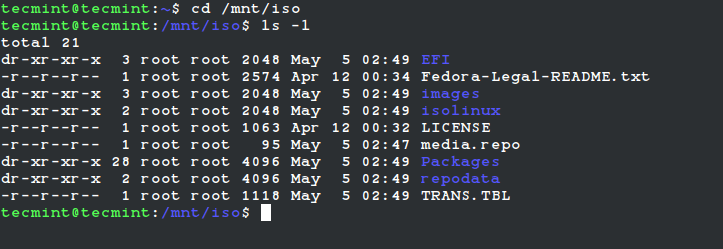
كيفية فصل صورة ISO في نظام Linux
قم ببساطة بتشغيل الأمر التالي من الطرفية إما “root” أو “sudo” لفصل صورة ISO معلقة.
# umount /mnt/iso OR $ sudo umount /mnt/iso
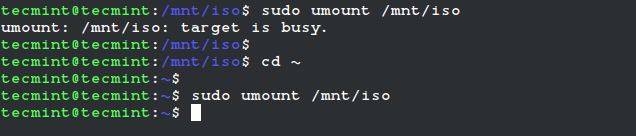
[ قد ترغب أيضًا في: كيفية تعليق قسم Windows في Linux ]
Source:
https://www.tecmint.com/how-to-mount-and-unmount-an-iso-image-in-linux/













